دانلود رایگان جزوه آموزش تنظیمات امنیتی مرورگر pdf – مرورگرهای وب دارای سیستم مدیریت رمز عبور درونی میباشند؛ اما این سیستم های مدیریت، ویژگیهای خاصی دارند که در این چزوه آموزشی به بررسی سه مرورگر Internet Explorer, Firefoxe, google chrome پرداخته میشود.
دانلود جزوه آموزش تنظیمات امنیتی مرورگر pdf
قیمت اصلی: 5,000 تومان بود.0 تومانقیمت فعلی: 0 تومان.
آموزش تنظیمات امنیتی مرورگر pdf
آموزش تنظیمات امنیتی مرورگر pdf – مرورگرهای وب دارای سیستم مدیریت رمز عبور درونی میباشند؛ اما این سیستم های مدیریت، ویژگیهای خاصی دارند که در ادامه به بررسی سه مرورگر Internet Explorer, Firefoxe, google chrome پرداخته میشود.

الف- Internet Explorer:
این مرورگر به دلیل اینکه برنامه پیشفرض سیستمعامل ویندوز برای مرور صفحات وب است، پر کاربرترین مرور دنیا محسوب میشود. این برنامه به کاربر این امکان را میدهد که فیلدهای نام کاربری و کلمه عبور را در برنامه ذخیره کرده و در مراجعات بعدی به آن صفحه مرورگر آنها را به کاربر یادآوری و محل درج نام کاربری و کلمه عبور را به صورت خودکار پر کند.
ب- Firefox:
در مرورگر فایرفاکس با وارد نمودن نام کاربری و کلمه در یک وبسایت، مرورگر از کاربر میپرسد که آیا میخواهد رمز عبور را برای یادآوری ذخیره کند یا خیر. اگر انتخاب، ذخیره رمز عبور باشد، فایرفاکس رمز عبور را در رایانه ذخیره میکند. با ورود مجدد به آن صفحه، فایرفاکس به طور خودکار رمز عبور ذخیرهشده را در محل مربوط به آن جایگذاری میکند.
فایرفاکس به صورت پیشفرض این رمزهای عبور را به شکلی ناامن در رایانه شما ذخیره میکند. با این حال فایرفاکس به شما اجازه میدهد تا قابلیت Master Password را برای این منظور فعال کنید. با انجام این کار رمزهای عبور شما توسط رمز عبور همگانی انتخابشده، رمزنگاری میشوند و برای دسترسی به مدیریت رمزهای عبور مرورگر، باید آن رمز عبور همگانی را وارد کنید. این کار باعث خواهد شد که اگر وقتی کاربر صفحه فایرفاکس را به صورت باز رها کند، دیگر افراد نتوانند با دسترسی به رایانه، رمزهای عبور را پیدا کنند. البته افزونههایی نیز وجود دارند که برای امنیت بیشتر، در دورههای زمانی منظم دیتابیس مربوط به رمزهای عبور ذخیرهشده شما را قفل میکنند.
آموزش تنظیمات امنیتی مرورگر pdf
ج- Google Chrome:
مرورگر کروم در هنگام بازدید از یک وبسایت و واردکردن رمز عبور در آن به کاربر پیشنهاد میکند تا رمز عبور خود را در سیستم مدیریت رمز عبورش ذخیره کند. اگر گزینه مربوط به ذخیره رمز عبور را انتخاب شود، کروم به صورت خودکار در بازدید بعدی از همان وبسایت، آن را در محل مربوط به رمز عبور جایگذاری میکند.
مرورگر کروم این امکان را به کاربر میدهد که کلمه عبور صفحه ذخیرهشده و صفحاتی که نباید کلمات عبور آنها ذخیره شوند را مدیریت کند؛ اما برای دسترسی به این بخش کلمه عبور از کاربر نمیخواهد. شکل ۱۰ منوی مدیریت کلمات عبور Manage saved passwords ذخیرهشده در کروم را نشان میدهد.
از بررسی سه مرورگر پرکاربرد اینترنت میتوان به نتایج زیردست پیدا کرد:
- به جز مرورگر فایرفاکس و اکسپلورر ویندوز ۸ سایر مرورگرهای عنوانشده پس از ذخیره کلمات عبور بدون محافظت، آنها را در اختیار کاربر قرار میدهند، که این موضوع احتمال افشای کلمات عبور را افزایش میدهد.
- با از دست رفتن ویندوز بازیابی کلمات عبور کار دشواری خواهد بود.
- امکان استفاده از کلمات عبور ذخیرهشده در سایر رایانهها فراهم نیست.
آموزش تنظیمات امنیتی مرورگر pdf ,آموزش تنظیمات امنیتی مرورگر pdf ,آموزش تنظیمات امنیتی مرورگر pdf ,آموزش تنظیمات امنیتی مرورگر pdf ,آموزش تنظیمات امنیتی مرورگر pdf
منبع: انجمن خانواده و اینترنت
.فقط مشتریانی که این محصول را خریداری کرده اند و وارد سیستم شده اند میتوانند برای این محصول دیدگاه ارسال کنند.
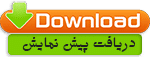


دیدگاهها
هیچ دیدگاهی برای این محصول نوشته نشده است.